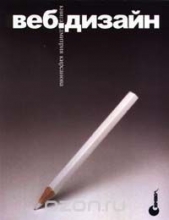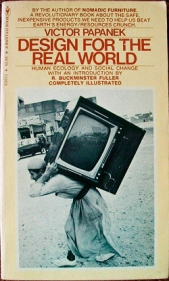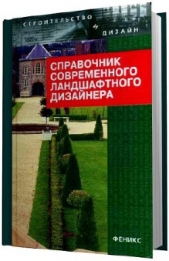Ландшафтный дизайн на компьютере
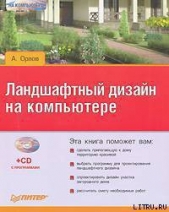
Ландшафтный дизайн на компьютере читать книгу онлайн
Данная книга предназначена для тех, кто решил создавать ландшафтный дизайн программными средствами. Если вы планируете построить дом или сделать красивой прилегающую к нему территорию, то эта книга – для вас. С ее помощью вы научитесь создавать пейзажи, элементы дизайна участка загородного дома, городского пейзажа, проектировать великолепные сады и составлять сметы.
В издании рассмотрен весь процесс ландшафтного проектирования: от предпроектного анализа участка земли до проектирования мелких деталей с использованием различных программ. Показаны примеры проектирования загородного дома, большой усадьбы, городского ландшафта с помощью различных приложений. Большое количество рисунков и подробное описание действий позволят разобраться в программах и приступить к проектированию ландшафта даже начинающим дизайнерам.
Внимание! Книга может содержать контент только для совершеннолетних. Для несовершеннолетних чтение данного контента СТРОГО ЗАПРЕЩЕНО! Если в книге присутствует наличие пропаганды ЛГБТ и другого, запрещенного контента - просьба написать на почту [email protected] для удаления материала

Рис. 13.1. Создание формы будущего каменного островка
Выберем декоративные камни, которыми будет заполнена созданная форма газона. Все декоративные камни и другие декоративные объекты, доступные в программе, сосредоточены в библиотеке, которая расположена в правой части окна Landscaping and Deck Designer в папке Images (Изображения). Если щелкнуть кнопкой мыши на значке «плюс» рядом с этой папкой, то можно увидеть все компоненты библиотеки данной категории, отсортированные по папкам согласно своему типу (рис. 13.2).

Рис. 13.2. Папка Images (Изображения) библиотеки программы
В данной папке содержатся изображения, которые можно добавлять в проект, чтобы придать ему реализм или просто украсить его.
Щелкните кнопкой мыши на значке «плюс» рядом с названием папки Objects (Объекты), чтобы отобразить все элементы данной категории библиотеки (рис. 13.3).

Рис. 13.3. Элементы категории Objects (Объекты)
Выберите нужный элемент библиотеки, например Rock7(h20) (Скала7(h20), и наведите указатель мыши на план в рабочей области программы на место созданных очертаний каменного островка. Указатель мыши сменит свою форму на круг с буквой I посередине, что означает возможность ввода в план проекта изображения.
Щелкните кнопкой мыши на границе формы каменного островка – в план участка будет внесен новый объект.
Выбирая с помощью кнопки мыши разные элементы библиотеки, разнообразя тем самым состав камней на участке, нужно расположить декоративные камни на участке в «художественном беспорядке» (рис. 13.4).

Рис. 13.4. План каменного островка на участке
Внесенные в проект плана элементы можно передвигать и поворачивать, выделяя их инструментом Select Objects (Выделение объектов) и регулируя их размеры и местоположение с помощью специальных маркеров.
Добавим в проект элемент малой архитектуры – мостик. Для этого нужно открыть папку Fixtures (Exterior) (Недвижимый инвентарь (внешний)), в которой следует щелкнуть кнопкой мыши на значке «плюс» рядом с папкой Landscape Fixtures (Ландшафтный недвижимый инвентарь), чтобы открыть ее содержимое. В библиотеке данной категории необходимо открыть папку Footbridges (Пешеходные мостики) и выбрать элемент библиотеки Country Footbridges (Деревенские пешеходные мостики).
Щелкните кнопкой мыши на плане проекта в рабочей области программы – мостик в деревенском стиле добавится в план проекта.
Внесите в проект элементы из библиотеки Plants (Растения), украсив ими участок по своему вкусу. Выбрав в библиотеке Images (Изображения) из папки People & Animals (Люди и животные) изображения домашних животных, внесите заключительный штрих в создание уголка (рис. 13.5).

Рис. 13.5. План участка с каменным островком с растениями и мостиком
Просмотр результатов работы над проектом
Посмотрим, как выглядит каменный островок в трехмерном виде, чтобы оценить достоинства и недостатки проделанной работы, и при необходимости откорректируем проект.
Нажмите кнопку View Tools (Просмотр инструментов) в верхней части окна программы – в правой части панели отобразятся дополнительные инструменты.
Если выбрать скрытый инструмент Full Overview (Полный просмотр), то начнется обработка данных, после чего в рабочей области окна появится объемное изображение проекта участка (рис. 13.6).

Рис. 13.6. Уголок участка с каменным островком и животными
Далее мы рассмотрим проектирование ландшафтов загородного дома, большой усадьбы, городского пейзажа, природных пейзажей, а также примеры составления сметы.
Глава 14
Проектирование ландшафта загородного дома
Познакомившись с отдельными аспектами создания ландшафтного дизайна и его проектирования в компьютерных программах, перейдем к самой интересной и творческой части нашего рассказа. Опишем создание конкретных проектов с самого начала работы. В этой главе будем работать над проектированием ландшафта загородного дома. Задача на первый взгляд кажется непростой, однако вы уже многое освоили с помощью данной книги – пришло время применить свои таланты. Не боги горшки обжигают! Шаг за шагом пройдем все стадии работы над проектом.
В первых главах книги рассматривались все стадии работы над проектом. Теперь начнем работу «с чистого листа», предполагая, что в нашем распоряжении имеется участок, на котором нет никаких построек и насаждений. Предпроектный анализ в таком случае сведется к изучению и исследованию местности, неровностей ландшафта и его особенностей, замерам территории.
Внимательно изучив рельеф местности и все его особенности, такие как возвышенности и неровности, заболоченность или каменистость, можно принять решение об использовании некоторых природных особенностей участка или устранении их с помощью насыпных грунтов или выравнивания поверхности. Небольшие возвышенности можно оставить для создания альпийских горок, красиво вписав их в ландшафт загородного дома. На этой стадии работы над проектом нужно принять решение, сформировать художественный замысел и согласовать его с практическими целями и задачами. После этого можно переходить к работе над проектом в компьютерных программах, создавать план всего участка, поэлементные планы различных коммуникаций, план сада и цветников. Начнем работу над проектом с создания плана местности и формирования в проекте рельефа участка и ограждения, выполняя все необходимые действия в программе 3D Home Architect Design Suite Deluxe.
Создание рельефа и обозначение границ участка
С помощью программы внесем в проект неровности местности и обозначим рельеф участка. Однако сначала для привязки объектов рельефа к местности определим и обозначим на плане границы участка.
Создадим рельеф поверхности участка, руководствуясь замерами, сделанными в ходе предпроектной подготовки. На рассматриваемом участке есть небольшая возвышенность – холм. Размеры участка были определены в ходе предпроектной подготовки: его длина – 24,4 м, ширина – 24,4 м.
Внимание!
Во многих программах ландшафтного дизайна, разработанных иностранными фирмами, в качестве единиц измерения длины применяются футы и дюймы. Если в предпроектном анализе замеры были сделаны в метрах и сантиметрах, то при составлении плана в программе 3D Home Architect Design Suite Deluxe необходимо будет перевести эти единицы измерения длины в футы и дюймы. Напомним, что 1 дюйм равен 2,54 см, а 1 фут (1) 30,48 см.
Переведите размеры участка в единицы измерения, с которыми работает программа. Будем создавать проект участка, размеры которого составляют 80 х 80, что равно примерно 24,4 х 24,4 м. Обозначим эти размеры на плане, для чего следует оградить участок, внеся в проект забор, чтобы визуально обозначить на плане местности часть нужной территории.
Для решения этой задачи необходимо выполнить следующие действия.
1. Откройте программу, щелкнув кнопкой мыши на ее значке на Рабочем столе, и перейдите на вкладку Landscape (Ландшафт) – отобразятся ее содержимое и панель инструментов, предназначенных для создания объектов ландшафта на плане.
2. Нажмте на панели инструментов кнопку Fences/Gates (Изгороди/ворота) – откроется панель скрытых инструментов, на которой следует выбрать инструмент Fences (Изгородь). В окне библиотеки программы отобразятся все элементы, с которыми работает этот инструмент (рис. 14.1).